Edge Browser의 상위 4가지 기능 및 사용 방법
잡집 / / February 14, 2022
중 하나 Windows 10의 가장 큰 특징 새로운 브라우저가 되었습니다. 그것의 에지라고 불리는. 예, 거의 20년이 지난 지금, Microsoft는 이전 IE와 작별을 고하게 된 것을 기쁘게 생각합니다(물론 대부분 기업 사용자를 위해 Windows 10에 숨겨져 있으며 여전히 존재합니다). 새 브라우저에는 완전히 새로운 UI, 처음부터 다시 작성된 브라우저 엔진이 함께 제공되며(이제 경우에 따라 Chrome과 동일한 성능을 발휘함) Windows 10의 기본 브라우저입니다.
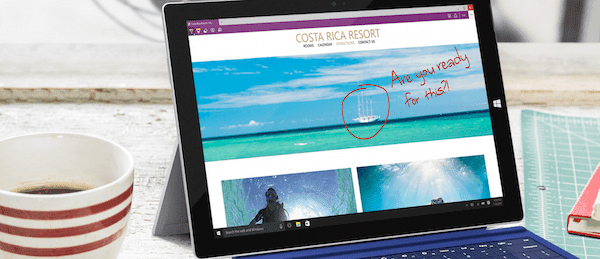
가능성은 Edge가 많은 사람들에게 기본 브라우저로 충분할 것입니다(아직 확장 기능이 지원되지 않음). Edge를 광범위하게 사용할 계획이거나 확실하지 않은 경우 결정하는 데 도움이 될 Edge의 모든 새롭고 멋진 기능이 있습니다.
1. 읽기 목록 및 읽기 보기
사파리와 매우 흡사, Edge에는 읽기용 보기가 내장되어 있습니다. 사용해본 적이 있다면 포켓 또는 가독성, 이것이 무엇인지 알게 될 것입니다. 기본적으로 웹 페이지를 가져와서 모든 형식, 불필요한 요소 및 광고를 제거합니다. 남은 것은 기사 텍스트와 중요한 이미지뿐입니다. 긴 기사나 일반적으로 어수선한 웹 페이지를 읽을 때 이것은 훌륭한 기능입니다.
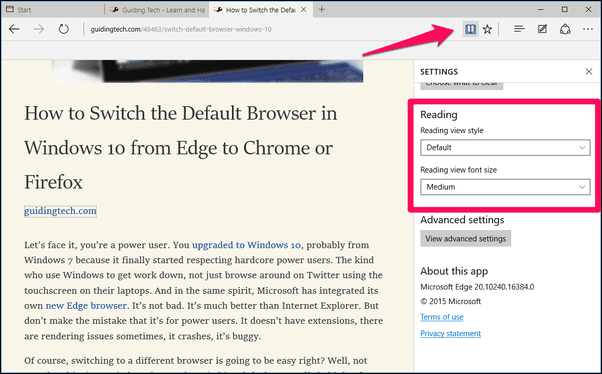
읽기용 보기와 호환되는 페이지에 있으면 다음과 같이 표시됩니다. 책 URL 표시줄 옆에 아이콘이 활성화되었습니다. 읽기용 보기를 활성화하려면 클릭하십시오(단축키: Ctrl+Shift+R).
읽기용 보기가 기사를 바로 표시하는 동안 읽기 목록을 사용하면 나중에 읽을 수 있도록 기사를 저장할 수 있습니다. 북마크와 비슷하지만 특히 나중에 읽고 싶은 내용을 위해 읽고 읽은 후에는 삭제합니다. 현재 기사를 읽기 목록에 추가하려면 별 아이콘, 선택 읽기 목록 팝업에서 페이지를 저장합니다.
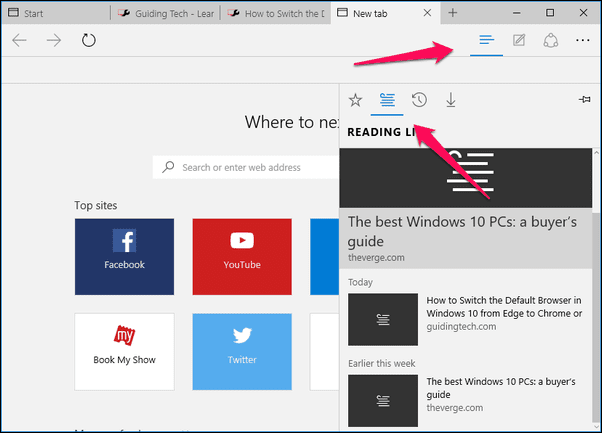
읽기 목록을 보려면 바퀴통 버튼을 누른 다음 두 번째 아이콘(키보드 단축키: Ctrl+G). 여기에서 기사를 클릭하면 새 탭에서 열립니다(의심스럽게도 기본적으로 읽기용 보기로 설정되지 않음).
2. 페이지에 주석 달기
Edge를 사용하면 웹 페이지에 실시간으로 주석을 달 수 있습니다. 클릭
편집하다 버튼을 클릭하면 주석 모드가 됩니다. 여기에 마커, 형광펜, 지우개 및 텍스트 도구를 선택하는 옵션이 표시됩니다.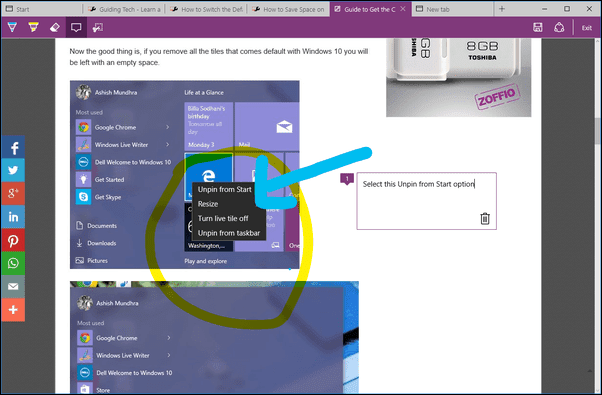
형광펜을 사용하면 말 그대로 웹 페이지에 낙서를 할 수 있습니다. 텍스트 또는 이미지가 될 수 있으며 중요하지 않습니다. 물건 위에 그림을 그리거나 포인터를 만들고 무엇이든 만들 수 있습니다. 텍스트 도구를 사용하여 페이지에 바로 메모를 추가할 수 있습니다. 완료되면 OneNote에 직접 저장할 수 있습니다(앱의 Windows 스토어 버전은 Windows 10에 내장되어 있음). OneNote로 이동하면 노트에 전체 웹 페이지의 화면 캡처와 주석이 포함되어 있음을 알 수 있습니다. 메모는 주석이 달려 있고 오른쪽에 나열되어 있습니다.
Evernote와 OneNote:여기에서 우리의 비교를 확인하십시오 어느 것이 당신에게 가장 잘 맞는지 알기 위해.
지금은 노트를 OneNote로만 내보낼 수 있습니다. 그리고 제 경험상 그 과정이 안정적이지 않았습니다. 때때로 OneNote는 캡처에서 웹 페이지의 일부를 제외했습니다.
한 가지 멋진 점은 웹 페이지의 모든 부분을 강조 표시할 수 있고 즉시 클립보드에 복사된다는 것입니다. 그런 다음 모든 문서에 붙여넣을 수 있습니다. 스샷찍는거같은데하지만 훨씬 빠릅니다.
OneNote 이외의 기본 제공 지원 앱을 사용하여 주석을 공유할 수 있습니다. 저에게는 메일이었습니다. 아직 웹 링크를 생성할 방법이 없습니다. Microsoft에서 향후 추가할 수 있기를 바랍니다.
3. Edge에서 직접 공유
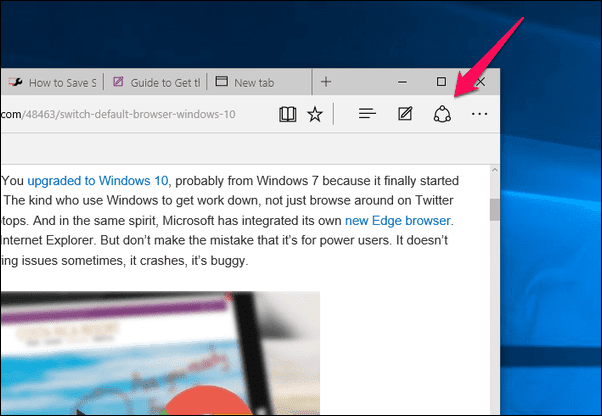
사용 공유하다 버튼을 사용하여 Mail과 같이 지원되는 모든 앱에 웹 페이지를 직접 공유할 수 있습니다. 드롭다운 메뉴에서 스크린샷 모드로 전환할 수 있습니다. 이제 페이지의 스크린샷을 OneNote에 공유할 수 있습니다.
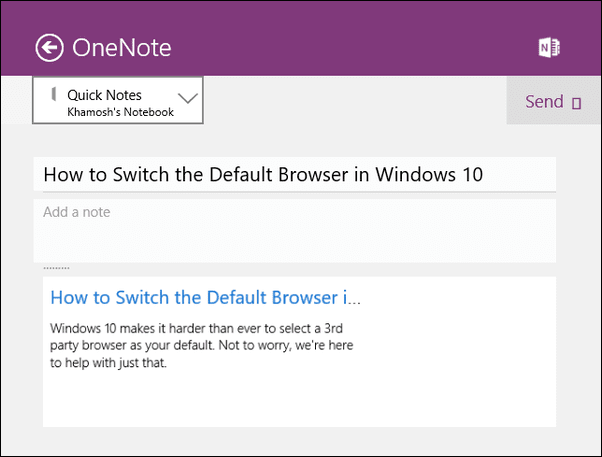
4. 시작 페이지 사용자 지정
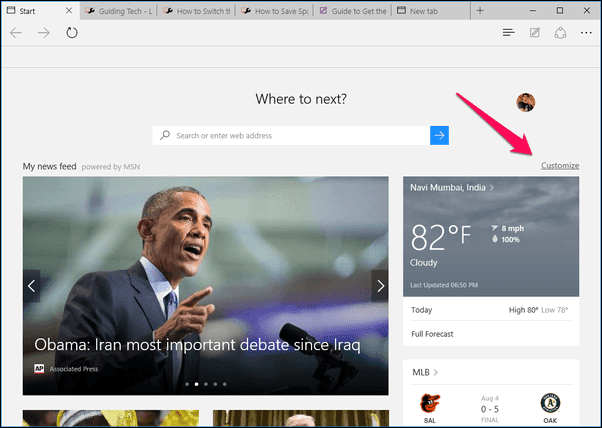
솔직히 여기에서 커스터마이징할 수 있는 것은 많지 않습니다. 새로운 시작 페이지의 상단에는 상위 링크가 표시되고 하단에는 기사의 뉴스 피드가 표시됩니다. 이것은 MSN에서 가져온 것입니다. 사용자 지정 웹사이트 또는 사용자 지정 소스를 추가할 수 없습니다. 기사 카테고리를 선택하거나 뉴스 피드를 완전히 끄는 것뿐입니다.
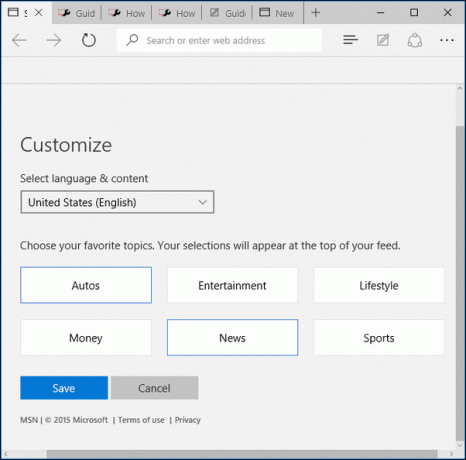
클릭하여 뉴스 피드를 사용자 정의할 수 있습니다. 사용자 정의 뉴스 피드 위의 오른쪽 상단 모서리에 있는 버튼. 다음으로 이동하여 시작 페이지를 완전히 비활성화할 수 있습니다. 설정 -> 열기 이외의 옵션으로 전환 시작 페이지.

Edge에서 가장 좋아하는 기능은 무엇입니까?
Edge에서 가장 좋아하는 새로운 점은 무엇입니까? 포럼에서 우리와 공유하십시오.
2022년 2월 2일 최종 업데이트
위의 기사에는 Guiding Tech를 지원하는 제휴사 링크가 포함될 수 있습니다. 그러나 편집 무결성에는 영향을 미치지 않습니다. 내용은 편향되지 않고 정통합니다.



